Проблема с корректностью работы драйверов программного обеспечения - один из наиболее актуальных и "вечных" системных сбоев, которые продолжают терроризоровать юзеров в наш компьютерный век.
Одним из таких «гигантов» выступает ошибка с кодом 28, сигнализирующая о том, что какому-то компоненту системы или подключенному устройству для нормальной работы нужны драйвера программного обеспечения, которых система попросту не обнаружила.
Данная ошибка часто встречается после переустановки Windows с использованием чистого образа, что предполагает отсутствие интегрированных драйверов программного обеспечения.
Что делать, если возник код ошибки 28 при установке драйверов: решение проблемы
Логично, что если системе не хватает конкретного драйвера, то надо его предоставить. Здесь возможно два варианта:
- если на проблемном компьютере работает интернет, то можно провести поиск нужного софта непосредственно в глобальной сети;
- использовать другой компьютер и перенести скачанные пакеты драйверов для их последующей установки.
Для поиска нужного драйвера:
- Кликните правой кнопкой мышки по иконке «Мой компьютер» и выберите «Управление».
- Откроется окно «Управление компьютером», в котором разверните раздел «Служебные программы» - «Диспетчер устройств».
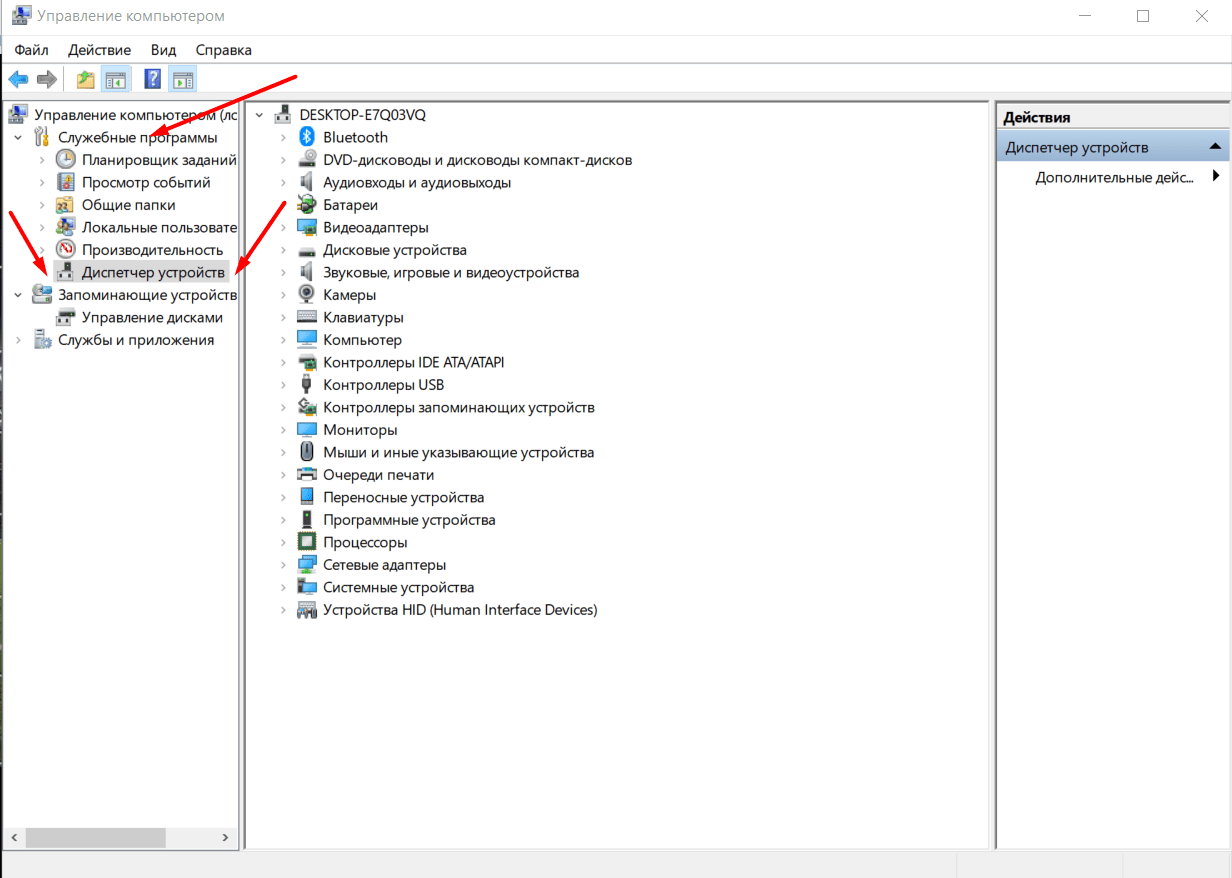
- В списке найдите проблемное устройство - оно будет помечено специфичным значком в виде жёлтого треугольника с восклицательным знаком - и вызовите его свойства.
- Перейдите на вкладку «Сведения» и в списке «Свойства» выберите «ИД оборудования».
- Скопируйте последнюю строчку с наименованием в виде «PCI\VEN_8086&DEV_0166&CC_0300» - она и потребуется для дальнейшего проведения поисковых запросов.
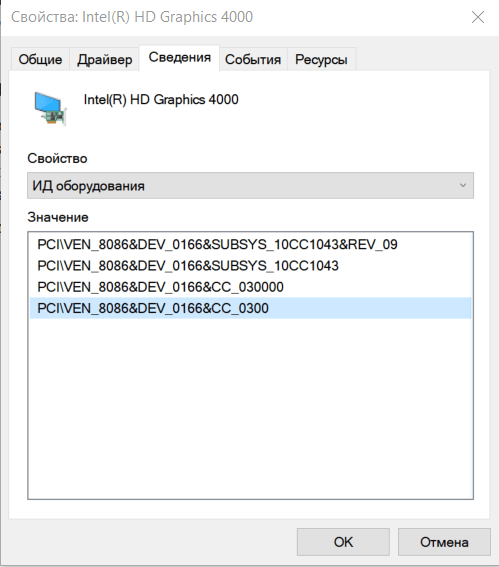
- Перейдите на сайт «devid.info» (неоднократно проверенный в работе) и введите в поисковой строке скопированную строчку с id.
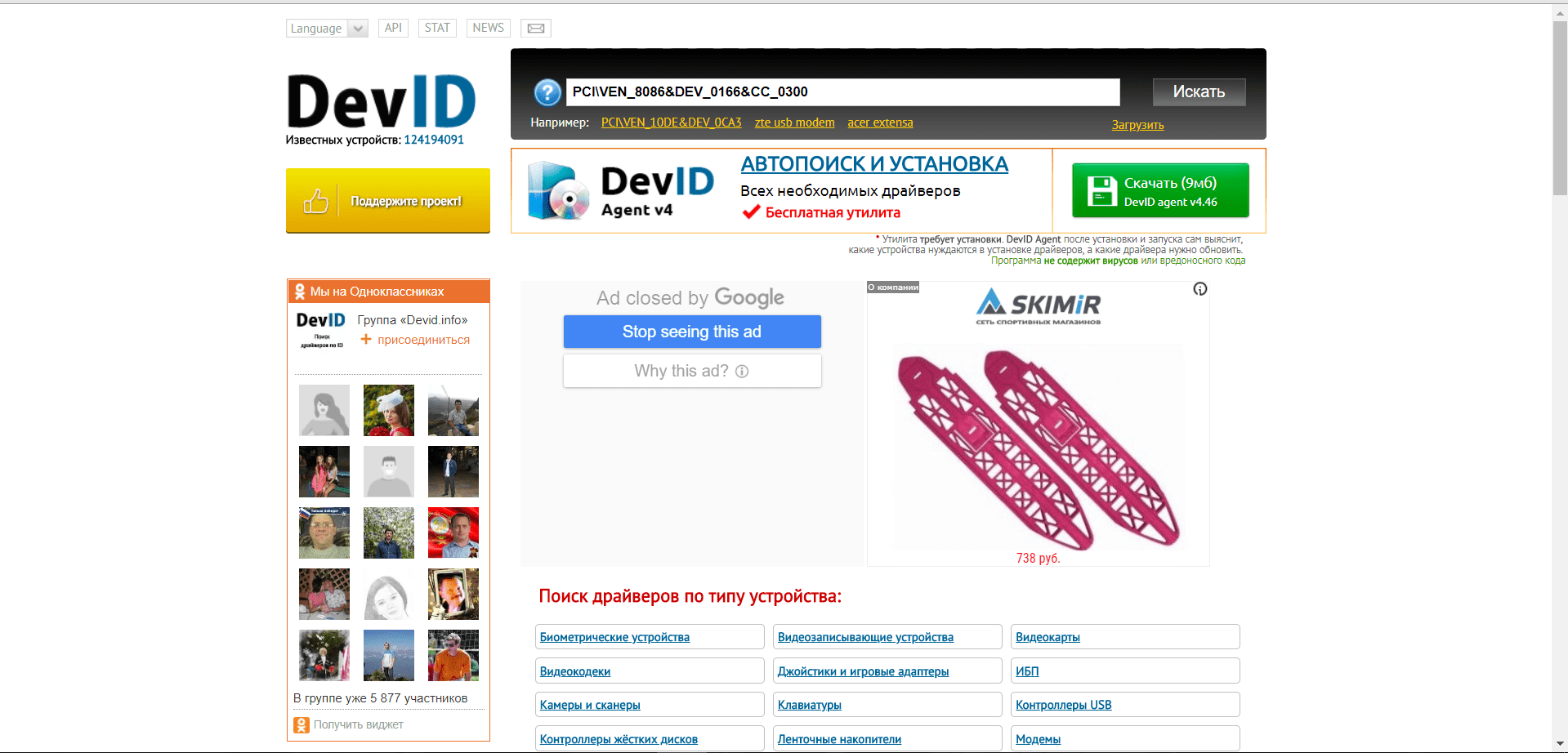
В ответ на запрос сайт может уведомить, что поиск не дал результатов - тогда оставьте только часть id: например, «PCI\VEN_8086&DEV_0166».
- При успешном поиске база данных сайта предоставит все имеющиеся варианты искомого драйвера, подходящие под различные виды операционной системы и, соответственно, под определённую разрядность.
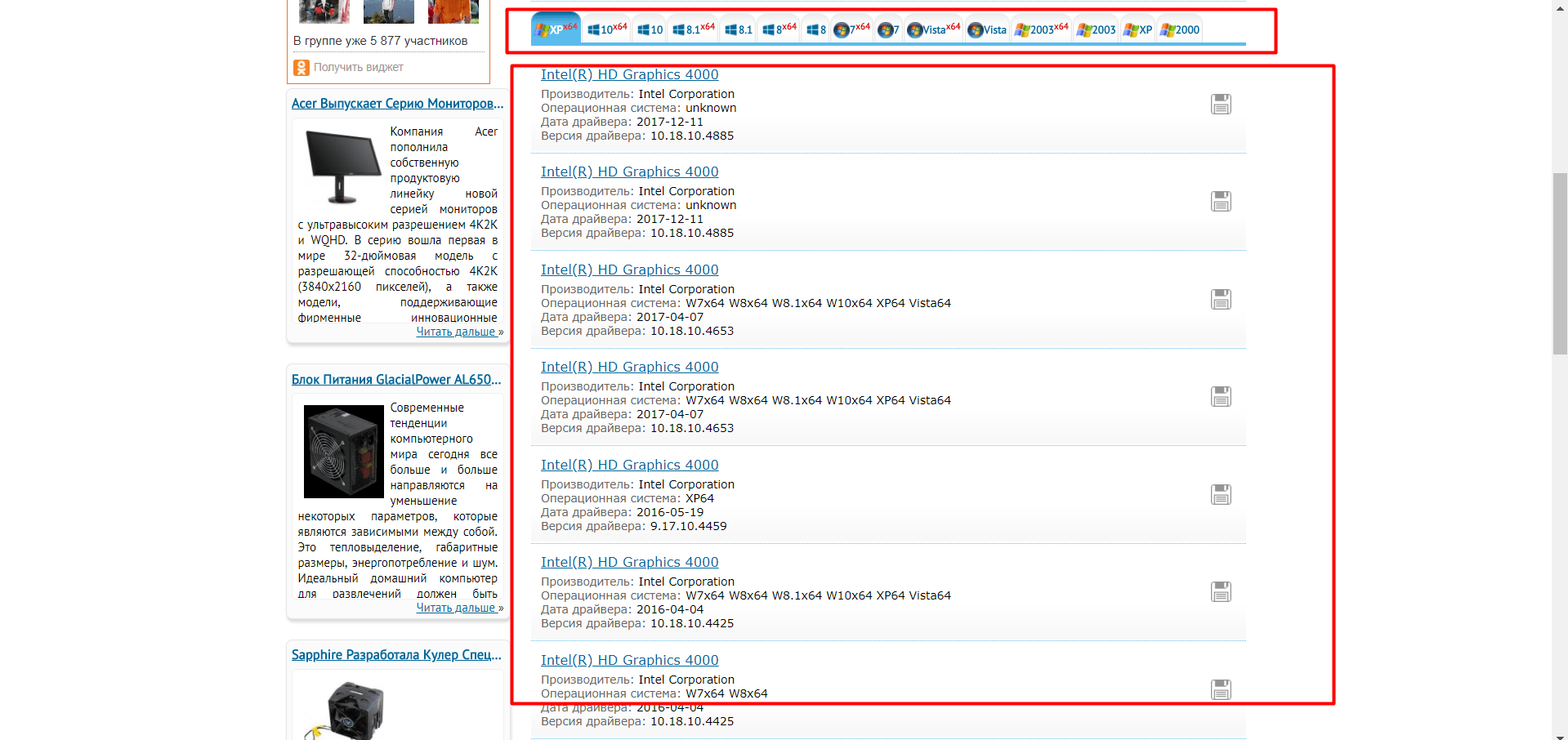
Отсортируйте результата поиска в зависимости от особенностей вашей системы и кликните по верхнему варианту (первый — это самый новый драйвер) по значку с дискеткой для инициирования процедуры скачивания.
- Скачайте выбранный файл и разархивируйте полученный архив в удобную для вас папку.
- Вернитесь к окну «Диспетчер устройств» и в ранее открытых свойствах компонента/устройства выберите вкладку «Драйвер».
Далее нажмите на кнопку «Обновить драйвер»
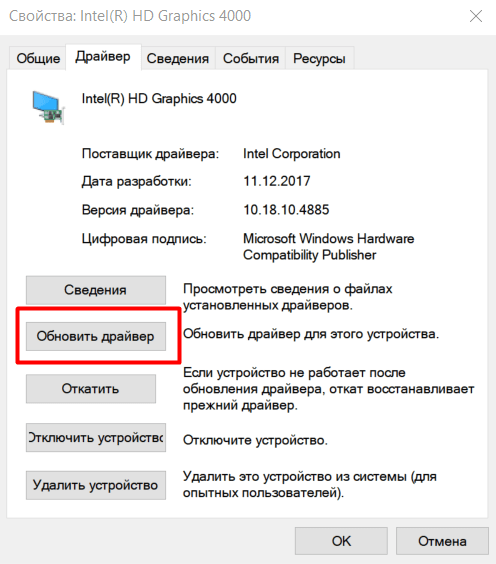
и следом «Выполнить поиск драйверов на этом компьютере».
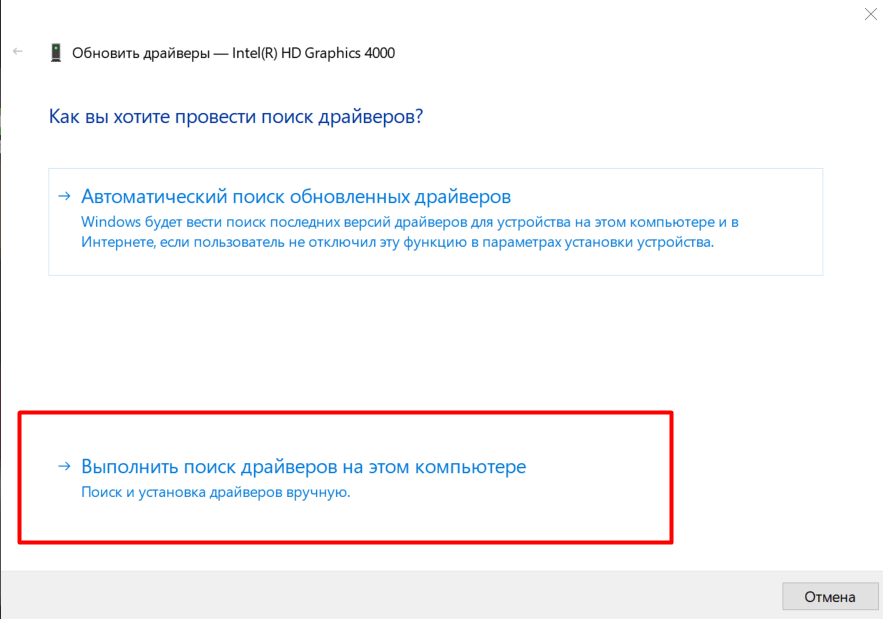
Нажмите на кнопку «Обзор» и найдите распакованную папку со скачанными ранее драйверами.
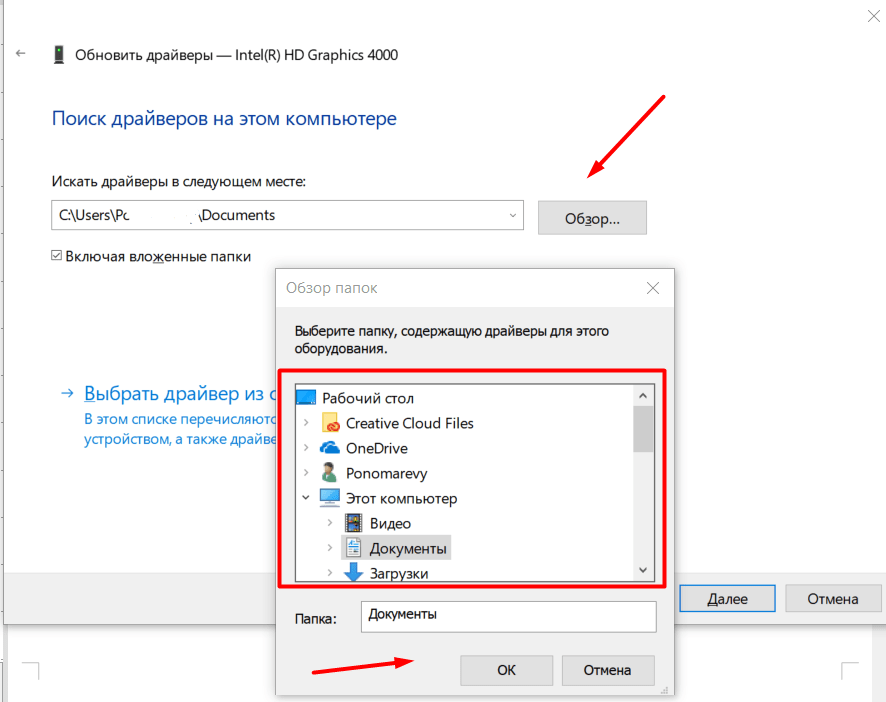
Дождитесь завершения сканирования и установки, после чего проверьте корректность работы устройства.
Альтернативный вариант
Для тех, кто хочет приложить минимум усилий в решении рассматриваемой проблемы, следует использовать автоматизированные сервисы поиска и установки драйверов.
Одним из самых популярных ресурсов является «DriverPack Solutions», который можно приобрести бесплатно на сайте «https://drp.su».
Программа не требует установки, и после запуска скачанного «exe» файла утилита автоматически начнёт сканирование нужных драйверов, после чего предложит самые свежие и наиболее подходящие варианты.
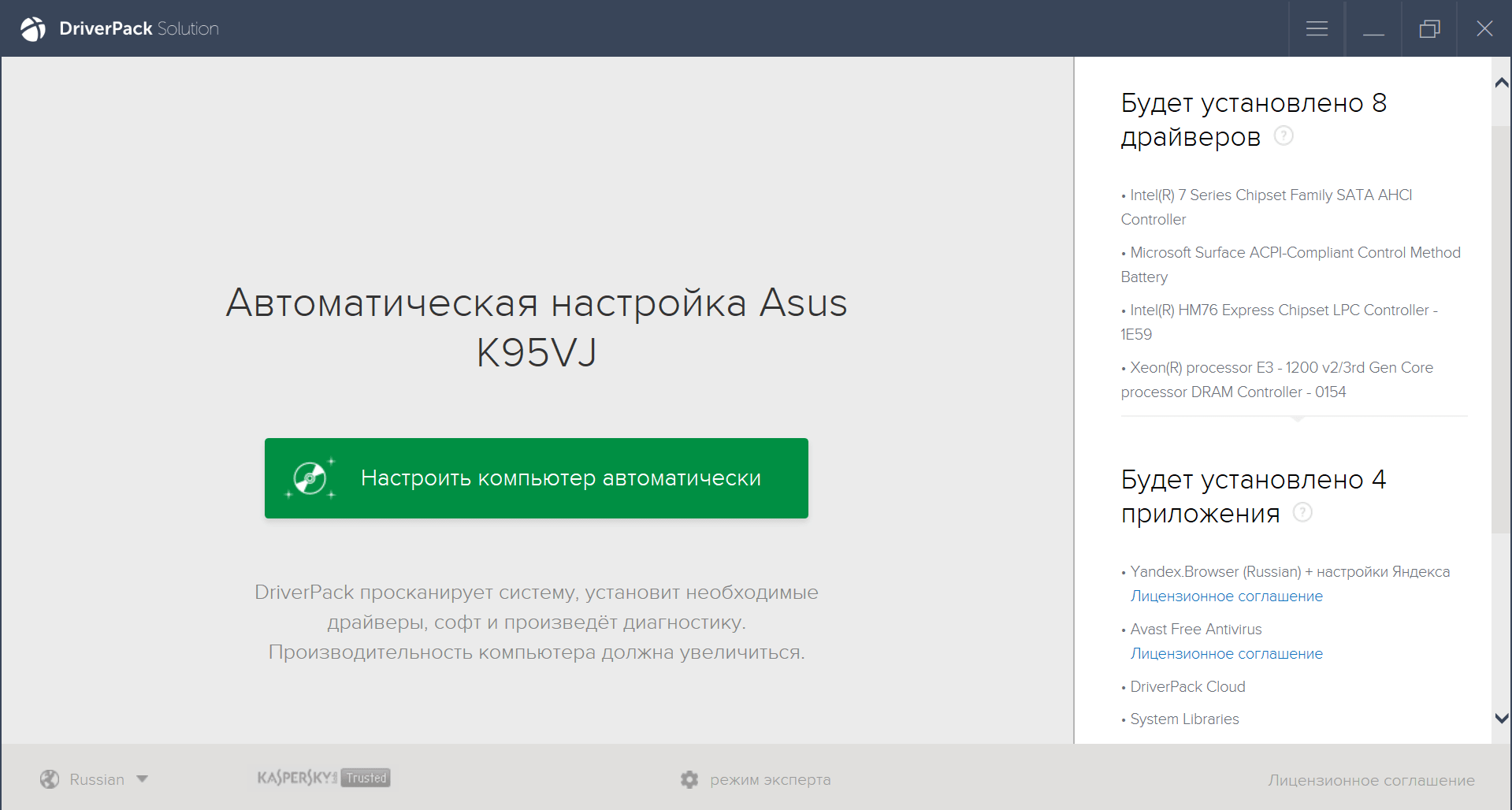
Нажмите кнопку «Режим эксперта», пройдитесь по предложенным вкладкам «Драйверы», «Софт», «Защита и чистка», «Диагностика» и выберите все компоненты, нужные для вас и предлагаемые программой «DriverPack Solutions».
Заключение
В завершение изучения ошибки с кодом «28» стоит сказать, что проблема является элементарной и не требуется каких-либо специфических знаний для устранения неисправности.
Однако всем, кто периодически сталкивается с переустановкой операционной системы, полезно держать под рукой накопитель с пакетом самых необходимых драйверов, что поможет избежать немало проблем после установки новой ОС.